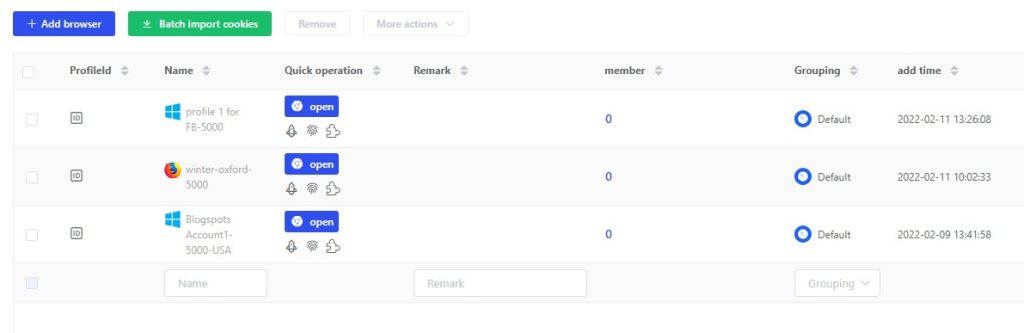- Начиная
- Конфигурация браузера
- Настройка прокси
- Расширенные настройки
- Видеоурок
- Часто задаваемые вопросы
- API
ЗАПУСТИТЬ ИЗМЕНИТЬ И УДАЛИТЬ БРАУЗЕР
1. Запустите профиль браузера
1) Запустите один браузер
После создания нового браузера вы можете запустить браузер отпечатков пальцев Lalicat в [Списке профилей браузера]:
Для использования функции защиты от отпечатков пальцев необходимо использовать браузер. Вы не можете указать другой браузер.

2) Запускайте несколько браузеров одновременно
Выберите один или несколько необходимых браузеров и нажмите [запустить браузер] в разделе [дополнительные действия]

2. Измените браузер
Если у вас возникли проблемы с конфигурацией браузера, мы можем изменить созданный профиль браузера, чтобы сбросить каждый параметр отпечатка пальца.
Браузер, находящийся в режиме ожидания или используемый, можно редактировать и модифицировать. После редактирования не забудьте сохранить настройки и перезапустить отредактированный браузер, чтобы изменения вступили в силу.
Нажмите на список браузеров, выберите браузер, который нужно изменить, и нажмите "Изменить" справа.

3. Удалить профиль браузера
Отметьте браузер, который нужно удалить, и нажмите [удалить] – [завершить], чтобы завершить удаление. Удаленные браузеры будут перемещены в корзину.

4. Корзина
В течение 7 дней профиль браузера в корзине можно восстановить в любое время, не занимая доступное количество браузеров.
После того, как профили браузера будут храниться в течение 7 дней или после активной очистки корзины, браузер будет полностью удален и не может быть восстановлен.

получить бесплатную пробную версию
Мы предлагаем 3-дневную бесплатную пробную версию для всех новых пользователей
Нет ограничений в функциях